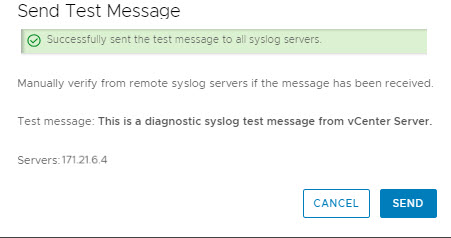VMware vCenter Server Appliance (VCSA) 7.0 , tüm ESXi hostlar ile birlikte günlük dosyalarınızı oluşturur. Bu günlük dosyaları, performans sorunlarını gidermek veya altyapınızdaki diğer sorunları gidermek istediğinizde önemlidir. Ancak, bu günlüklerin boyutu genellikle oldukça önemlidir.
Günlük dosyalarını almak için kullanılabilen bir üründe, yerleşik bir syslog sunucusu içeren vRealize Log Insight’tır. vRealize Log Insight, terabayt günlükleri analiz edebilir ve yapılandırılmamış verilerdeki yapıyı keşfedebilirsiniz.
Sistem günlüğü sunucusu 514 / TCP, 1514 / TCP ve 514 / UDP bağlantı noktalarını dinler; ancak, gerekirse varsayılanları başka bir şeye değiştirebilirsiniz.
“https://vcenterapplianceipadresiniz:5480” olarak giriş yapıyoruz.
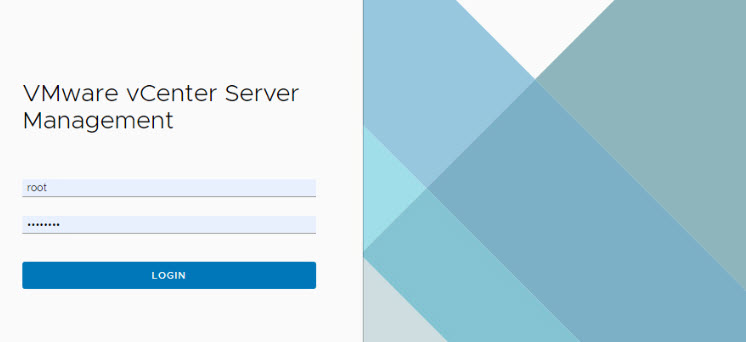
Resim 1
Giriş yaptıktan sonra karşımıza vCenter Server Management sayfası gelecektir.
Buradan Sol menüde bulunan Syslog menüsünü tıklıyoruz.
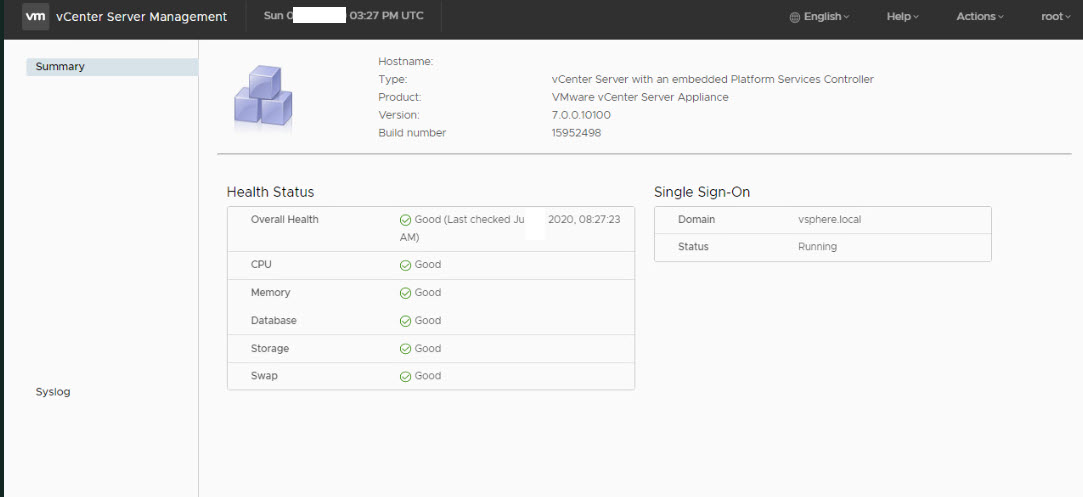
Resim 2
Herhangi bir yapılandırma yapmadığımız için boş gelecektir. Configure tıklayıp gerekli ayarlamaları yapacağız.
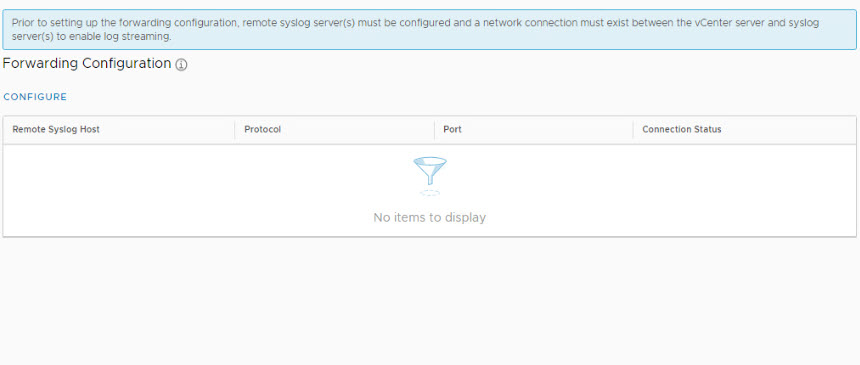
Resim 3
Create Forwarding Configuration bölümünde Syslog server’ın ip adresini ve bağlanacağı protokolü ve port numarası belirledikten sonra save diyerek kayıt ediyoruz.
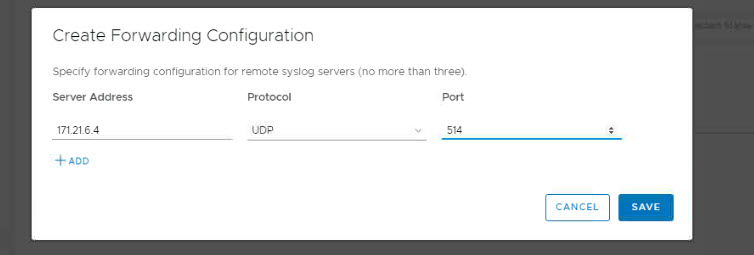
Resim 4
Syslog server’a erişimi test etmek için, send test message’yı tıklıyoruz.
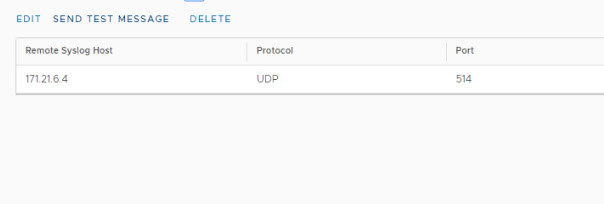
Resim 5
Bizlere aşağıdaki syslog olan ip adresine test mesajı yollayacağı bilgisini vermektedir. Send tıklayıp test mesajımızı gönderiyoruz.
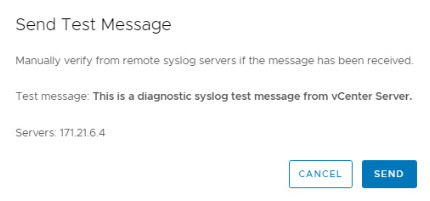
Resim 6
Başarılı bir şekilde test mesajının gönderildiğini görmüş olduk. Artık log’larımız syslog sunucumuza gönderilecektir.